Arduino zurücksetzen
- Arduino mit der Reset-Taste zurücksetzen
-
Arduino mit der Bibliothek
Softwareresetzurücksetzen -
Setzen Sie Arduino mithilfe der Adafruit-Bibliothek
SleepyDogzurück
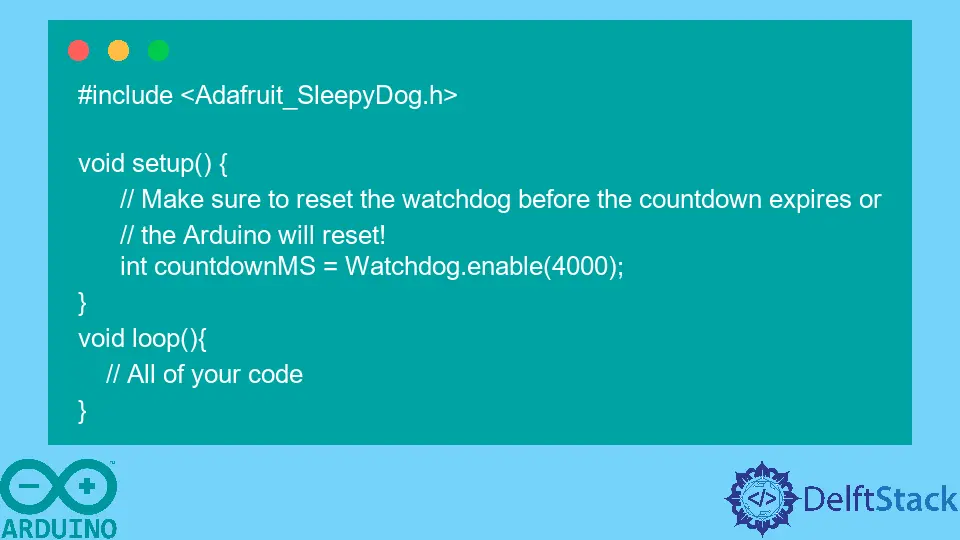
In diesem Tutorial werden drei Methoden zum Zurücksetzen eines Arduino erläutert. Die erste Methode ist die auf dem Arduino vorhandene Reset-Taste. Die zweite Methode ist die Bibliothek Softwarereset und die dritte die Adafruit-Bibliothek SleepyDog.
Arduino mit der Reset-Taste zurücksetzen
Wenn Sie Linux verwenden, gibt es einen Fehler, der Ihre Arduino IDE daran hindert, mit dem Arduino Board zu kommunizieren. Infolgedessen können Sie keinen Code in Ihr Arduino hochladen, und es wird ein Fehler ausgegeben. In diesem Fall können Sie mit dieser Methode Ihr Arduino zurücksetzen.
Stellen Sie zunächst sicher, dass Ihr Arduino ohne Hub direkt mit Ihrem Computer verbunden ist. Die Verwendung eines Hubs führt manchmal zu Fehlern. Schalten Sie nun den Arduino aus, halten Sie die Reset-Taste gedrückt und schalten Sie ihn wieder ein. Dadurch wird Ihr Arduino zurückgesetzt und Sie können problemlos einen weiteren Code ohne Fehler hochladen.
Arduino mit der Bibliothek Softwarereset zurücksetzen
Wenn Sie Ihr Arduino mit einer Skizze zurücksetzen möchten, können Sie es einfach mit der Bibliothek Softwarereset zurücksetzen. Diese Bibliothek ist mit der AVR-Architektur kompatibel, sodass Sie sie mit Arduino Uno-, Mega-, Yun-, Nano- und Leonardo-Boards verwenden können. Um diese Bibliothek zu verwenden, müssen Sie den in der Arduino IDE verfügbaren Bibliotheksmanager verwenden, um sie zu installieren.
Diese Bibliothek verfügt über zwei Methoden zum Zurücksetzen des Arduino. Eine ist die standard-Methode, mit der Arduino mithilfe des watchdog-Timers zurückgesetzt wird. Die andere Methode ist die einfache Methode, mit der das Programm einfach neu gestartet wird.
void loop() {
// All of your code
softwareReset::standard(); // Reset using the standard method
softwareReset::simple(); // Restart the program
}
Beachten Sie, dass eine unter dem Rücksetzcode geschriebene Codezeile nicht ausgeführt wird. Stellen Sie daher sicher, dass Sie Reset verwenden, nachdem Sie Ihren Code vervollständigt haben. Weitere Informationen finden Sie in der Bibliothek Dokumentation.
Setzen Sie Arduino mithilfe der Adafruit-Bibliothek SleepyDog zurück
Die obige Bibliothek funktioniert nur für fünf Arduino-Boards. Wenn Ihr Arduino nicht einer von ihnen ist, können Sie diese Bibliothek verwenden, da sie fast alle Arduino-Boards unterstützt. Verwenden Sie diesen Link, um zu überprüfen, ob Ihr Arduino mit dieser Bibliothek kompatibel ist.
#include <Adafruit_SleepyDog.h>
void setup() {
// Make sure to reset the watchdog before the countdown expires or
// the Arduino will reset!
int countdownMS = Watchdog.enable(4000);
}
void loop() {
// All of your code
}
Im obigen Code wird der Arduino in 4 Sekunden zurückgesetzt. Sie können den Watchdog mit der Reset-Methode zurücksetzen. Weitere Informationen finden Sie in der Bibliothek Dokumentation.
